Meilleurs programmes de jeu PC à installer sur un nouveau PC


En plus de jeux de qualité, chaque PC de jeu a besoin de programmes et d’outils utiles. Des lanceurs de jeux aux outils de surveillance, en passant par les égaliseurs et les outils de personnalisation RVB, examinons les meilleurs programmes pour PC de jeu que vous devriez installer sur un nouveau PC.
1. Vapeur
Celui-ci est probablement une évidence, à moins que vous ayez un problème étrange avec Valve et que vous ne vouliez rien avoir à faire avec eux. Steam est la boutique incontournable pour acheter des jeux PC, interagir avec la communauté des joueurs PC, jouer avec des amis et profiter des meilleures ventes de jeux de toute l’année.
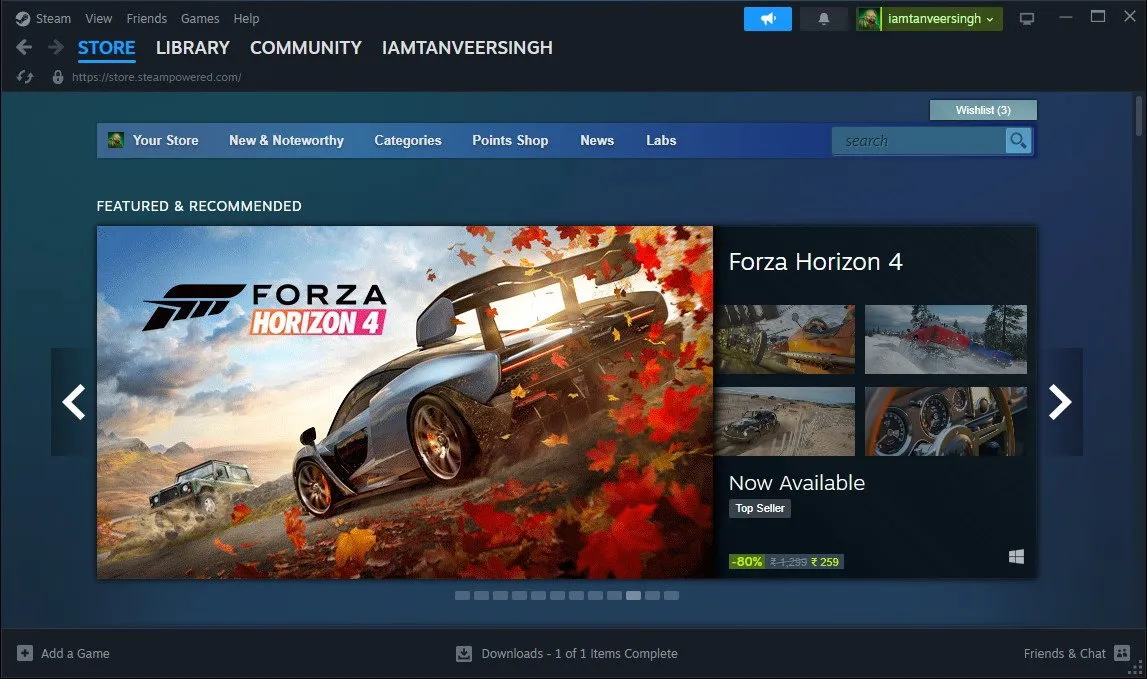
Steam est le lanceur de jeux le plus populaire de la planète et est disponible sur de nombreux ordinateurs de jeu, même sur Mac. Il vous suffit de le télécharger, de créer un compte, d’ajouter un moyen de paiement et vous êtes prêt à commencer à créer votre bibliothèque.
Il dispose également d’un mode grand écran pour les consoles, Steam Remote Play, pour jouer en coopération avec des amis, partager des jeux avec la famille et partager des jeux sur votre téléviseur, votre mobile ou un autre PC via Steam Link. Il existe également une application mobile, pour Android et iOS.
2. Epic Games Store
Steam est peut-être la plus grande boutique de jeux PC, mais Epic Games Store est également l’un des meilleurs lanceurs de jeux. Créé et maintenu par la société à l’origine de Fortnite et d’Unreal Engine, Epic Games Store propose aux joueurs des prix compétitifs, un jeu gratuit chaque semaine et des soldes régulières qui rivalisent souvent, voire dépassent, celles de Steam.
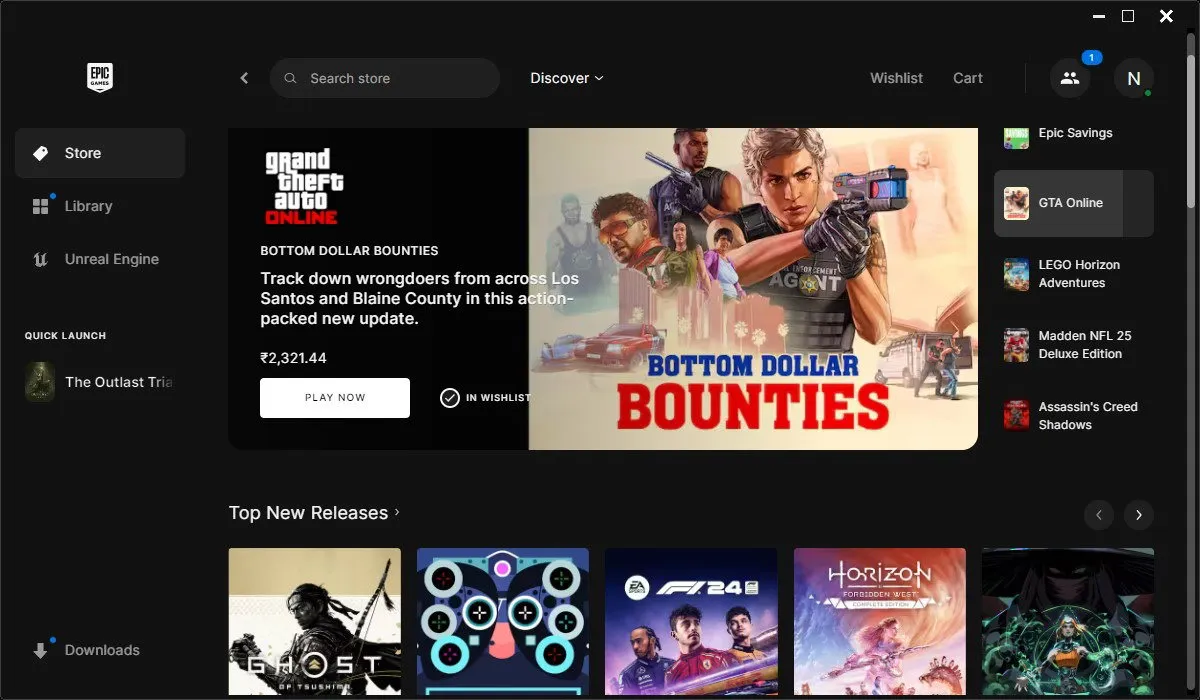
Il manque peut-être certaines des fonctionnalités sociales et de partage qui font l’attrait de Steam, mais pour ceux qui ne se soucient que d’obtenir de bonnes remises et un jeu gratuit chaque semaine, Epic Games Store est difficile à battre. Il existe un vaste catalogue de jeux disponibles (pas aussi vaste que celui de Steam) auquel vous pouvez également accéder sur Windows et Mac.
3. MSI Afterburner
Tout joueur qui s’intéresse un tant soit peu à l’overclocking du GPU doit avoir MSI Afterburner sur son PC de jeu. Outil préféré pour l’overclocking des cartes graphiques des utilisateurs Nvidia et AMD, MSI Afterburner a résisté à l’épreuve du temps. Il offre une interface claire, des paramètres faciles à comprendre et des fonctionnalités de surveillance pour évaluer la température et la tension de votre GPU lorsqu’il est overclocké.
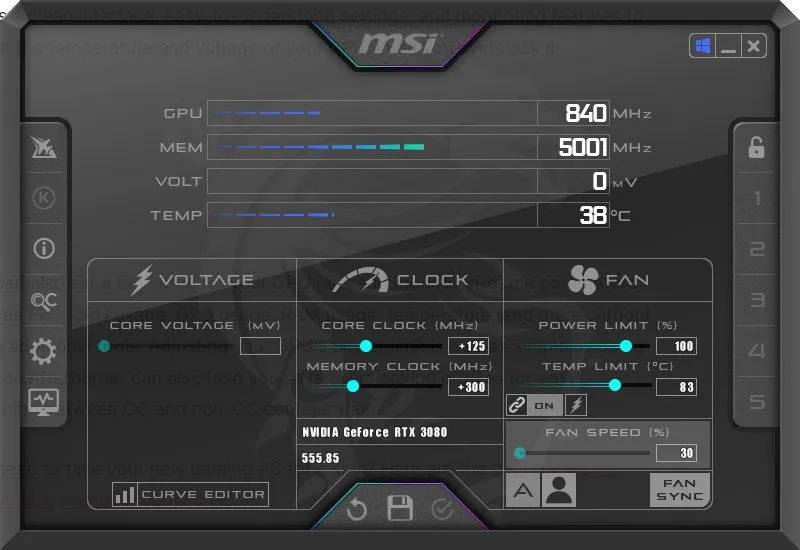
Vous pouvez également définir une courbe de ventilation pour les ventilateurs de votre GPU et surveiller les paramètres du jeu, tels que le nombre d’images par seconde, l’utilisation du processeur, l’utilisation du GPU, l’utilisation de la RAM et la température, sans utiliser d’outils supplémentaires. Le réglage de la limite de puissance de votre GPU est également aussi simple que l’utilisation d’un curseur. Afterburner peut vous aider à enregistrer des profils d’overclocking pour basculer facilement entre les configurations OC et non OC.
4. HWiNFO
Que vous overclockiez votre CPU et votre GPU ou que vous évaluiez simplement votre PC Windows, vous pouvez trouver un outil tiers pratique pour garder un œil sur les températures et les relevés d’alimentation. HWiNFO est l’un des outils de surveillance système les plus utiles. Il est léger et ne nécessite aucune installation. De plus, vous pouvez le configurer pour afficher uniquement les capteurs système affichant des informations en temps réel sur votre CPU, votre GPU, votre carte mère, votre RAM, votre stockage et vos ventilateurs.
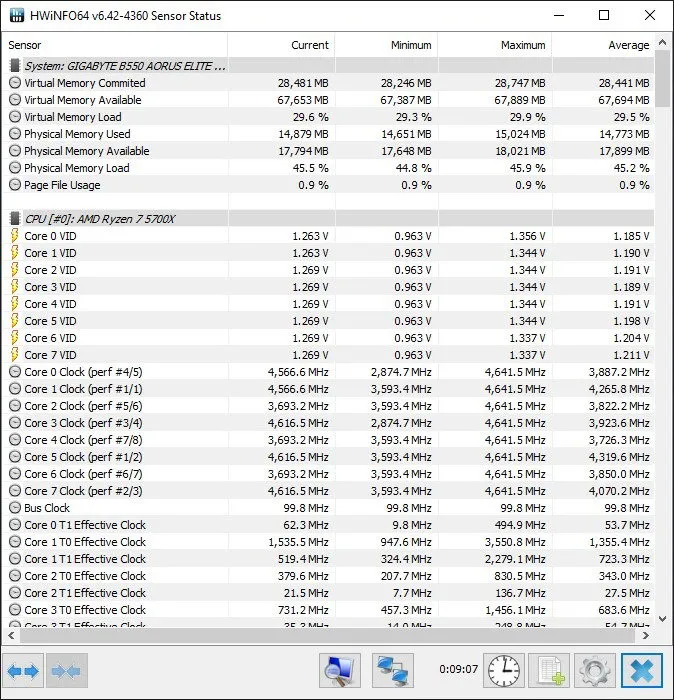
HWiNFO vous permet de visualiser les valeurs actuelles, moyennes, minimales et maximales de tous les paramètres système que vous pouvez imaginer. Il propose également un affichage à l’écran (OSD) similaire à celui de MSI Afterburner pour visualiser les relevés en cours de jeu ou dans l’application.
Découvrez quelle est la bonne température du GPU et comment la vérifier.
5. Contrôle du ventilateur
Bien que vous puissiez utiliser plusieurs outils pour définir les courbes de ventilation, Fan Control vous permet de contrôler au maximum les ventilateurs de votre système, les ventilateurs du processeur et les ventilateurs du processeur graphique. Il s’agit d’un outil gratuit qui vous permet de définir des courbes de ventilation personnalisées pour chaque ventilateur de votre PC. Si vous avez quelques ventilateurs d’admission, ventilateurs d’extraction, ventilateurs AIO et ventilateurs du processeur graphique, Fan Control est un excellent outil qui peut vous aider à optimiser le refroidissement de votre PC et à réduire ses niveaux de bruit.
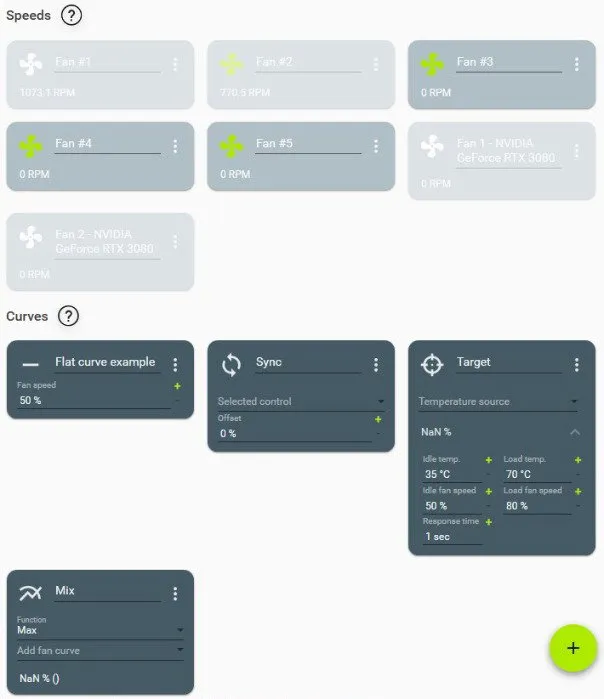
Vous pouvez non seulement dicter quel capteur de température associer à quelle courbe de ventilateur, mais également lier plusieurs courbes de ventilateur ensemble afin qu’elles fonctionnent en tandem. Cela vous donne la liberté de jouer avec les courbes de ventilateur au niveau le plus granulaire. L’interface et les commandes sont très simples. Il est difficile de croire qu’il s’agit d’un outil gratuit.
6. Opéra GX
Les lanceurs de jeux et les outils de surveillance du système ne sont pas les seuls éléments dont vous avez besoin sur un PC de jeu. Un bon PC de jeu a également besoin d’un bon navigateur de jeu, non pas pour jouer à des jeux par navigateur, mais pour vous permettre d’utiliser les ressources de votre système exclusivement pour les jeux. La plupart des navigateurs utilisent beaucoup de ressources RAM et CPU, mais Opera GX est conçu dès le départ pour consommer le moins d’énergie possible sur votre PC.
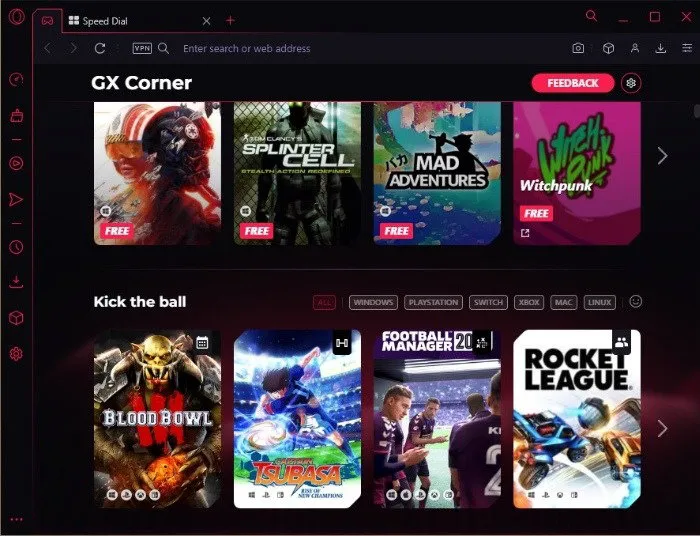
Opera GX propose également d’autres fonctionnalités intéressantes, notamment des intégrations avec des logiciels RGB, comme Corsair iCUE, Logitech Lightsync, etc. Un VPN et un bloqueur de publicités intégrés garantissent la confidentialité et évitent que votre navigateur ne soit encombré. Vous pouvez également vous procurer des informations sur les jeux à venir et les offres dans le GX Corner. Les intégrations avec des applications sociales enrichissent encore davantage votre expérience.
7. Discord
Vous connaissez probablement Discord , l’application de chat vocal et de gestion de communauté numéro un du marché. Vous pouvez non seulement discuter avec vos amis, mais aussi leur envoyer des SMS, diffuser vos jeux, contrôler les niveaux de chat et d’audio individuels et rester au courant des dernières nouveautés dans le monde du jeu.
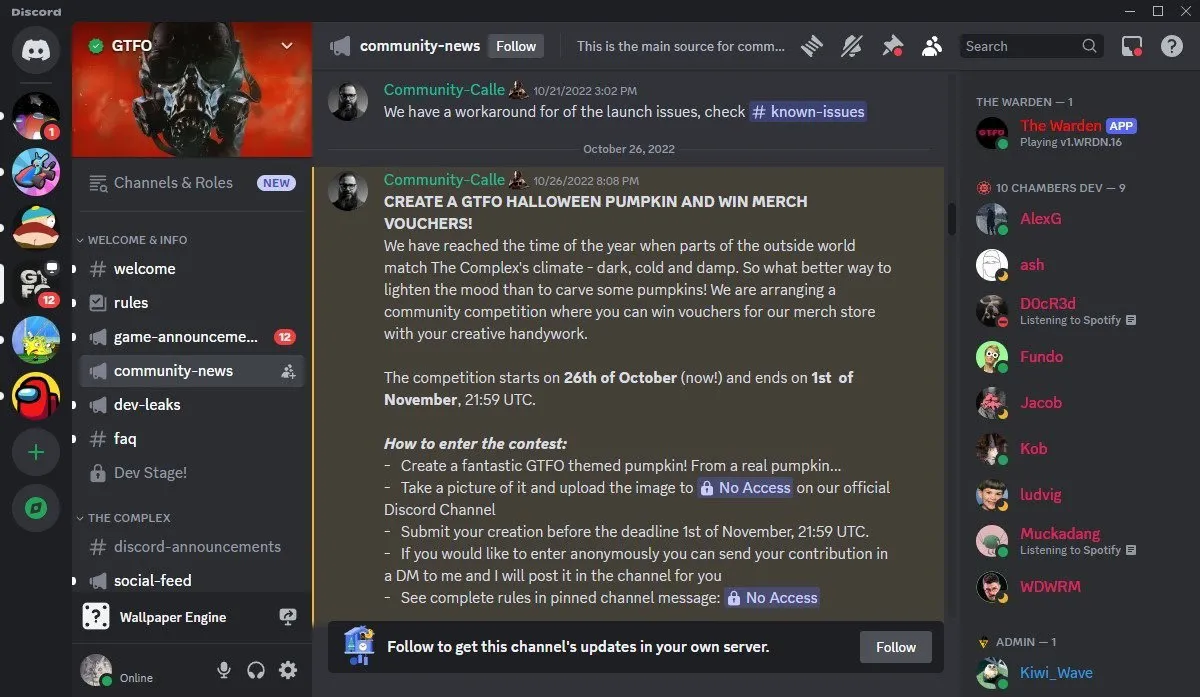
Discord est devenue une application incontournable pour tout PC de jeu, car tout le monde l’utilise. Vous n’avez pas besoin de payer pour ses fonctionnalités de base, mais Discord Nitro débloque une qualité de streaming supérieure, des plafonds de téléchargement d’images plus élevés et des avatars et émojis animés pour un petit forfait mensuel.
8. Égaliseur APO
L’audio est probablement la chose la plus subjective en ce qui concerne les utilisateurs de PC. Chacun préfère un paysage sonore différent et les haut-parleurs ne sont pas toujours uniformes dans le son qu’ils délivrent. C’est là qu’intervient Equalizer APO , vous permettant de personnaliser votre sortie audio, comme les haut-parleurs et les écouteurs, à votre guise. Vous pouvez effectuer des réglages détaillés sur l’égaliseur et également appliquer des filtres comme vous le souhaitez.
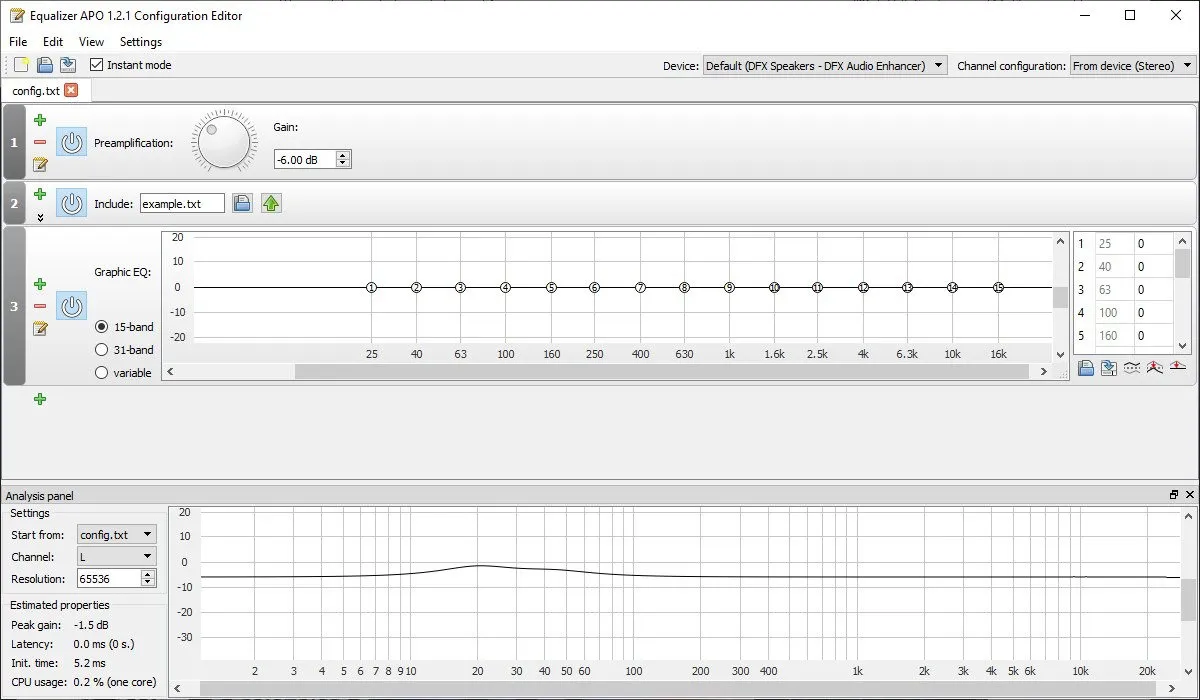
Cela peut être un peu avancé pour la plupart des gens, mais cela vous permet un contrôle illimité sur vos préférences sonores, que ce soit pour les jeux, l’écoute de musique ou le visionnage de films sur votre PC.
9. SignalRGB
Si vous aimez synchroniser les couleurs RVB sur votre PC pour obtenir un thème cohérent, SignalRGB est l’un des meilleurs outils disponibles. Contrairement aux logiciels RVB fournis par divers fabricants de composants, SignalRGB est indépendant du fabricant, ce qui vous permet de synchroniser presque tous vos composants RVB à l’aide d’un seul programme.
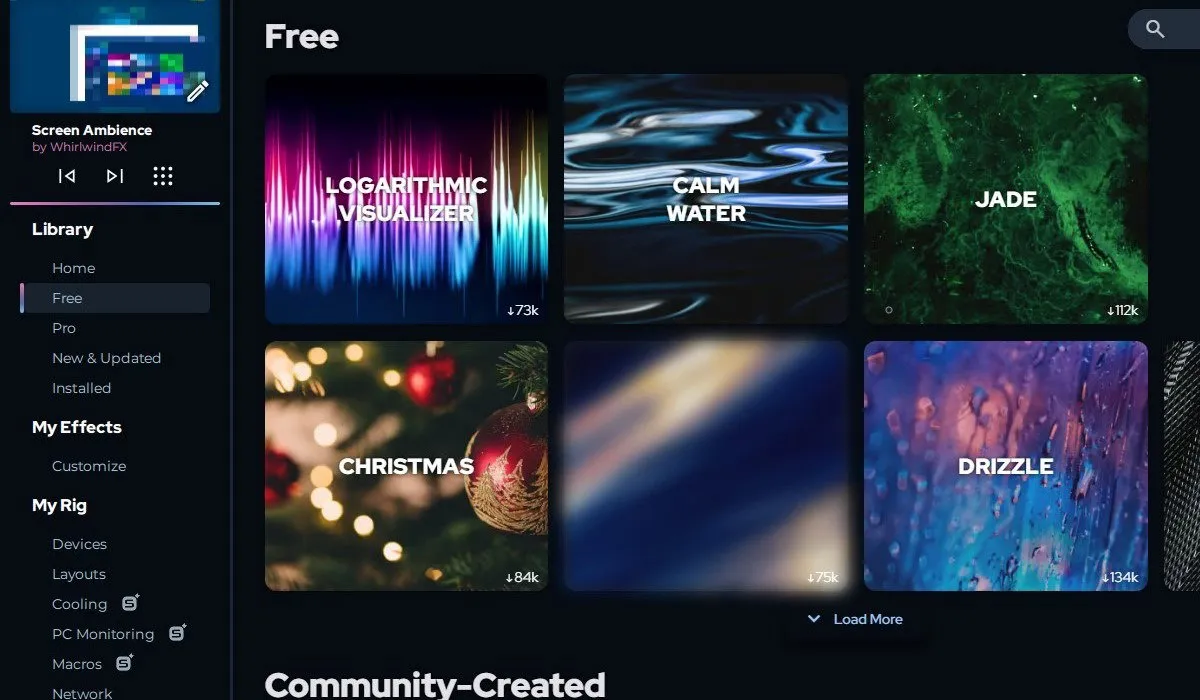
Lors de son premier lancement, SignalRGB détecte tous vos composants RVB, que vous pouvez ensuite organiser dans une disposition virtuelle pour personnaliser exactement l’apparence de vos effets RVB sur votre PC. Prenant également en charge les périphériques, l’outil fournit des tonnes d’effets gratuits, avec la possibilité de payer pour des effets supplémentaires, des intégrations de jeux, des outils de refroidissement et des outils de surveillance du système.
10. Moteur de papier peint
Synchroniser votre RVB est une bonne chose, mais votre bureau mérite aussi un peu d’amour. Après tout, vous le voyez souvent pendant la journée. Wallpaper Engine est l’un des meilleurs endroits pour obtenir des fonds d’écran animés pour votre PC. Étant le meilleur investissement de 4 $ que vous aurez jamais fait pour votre PC, il abrite des milliers de fonds d’écran animés, créés par une communauté d’artistes talentueux. Il vous suffit de l’installer sur Steam, puis de trouver et d’appliquer le fond d’écran de votre choix.
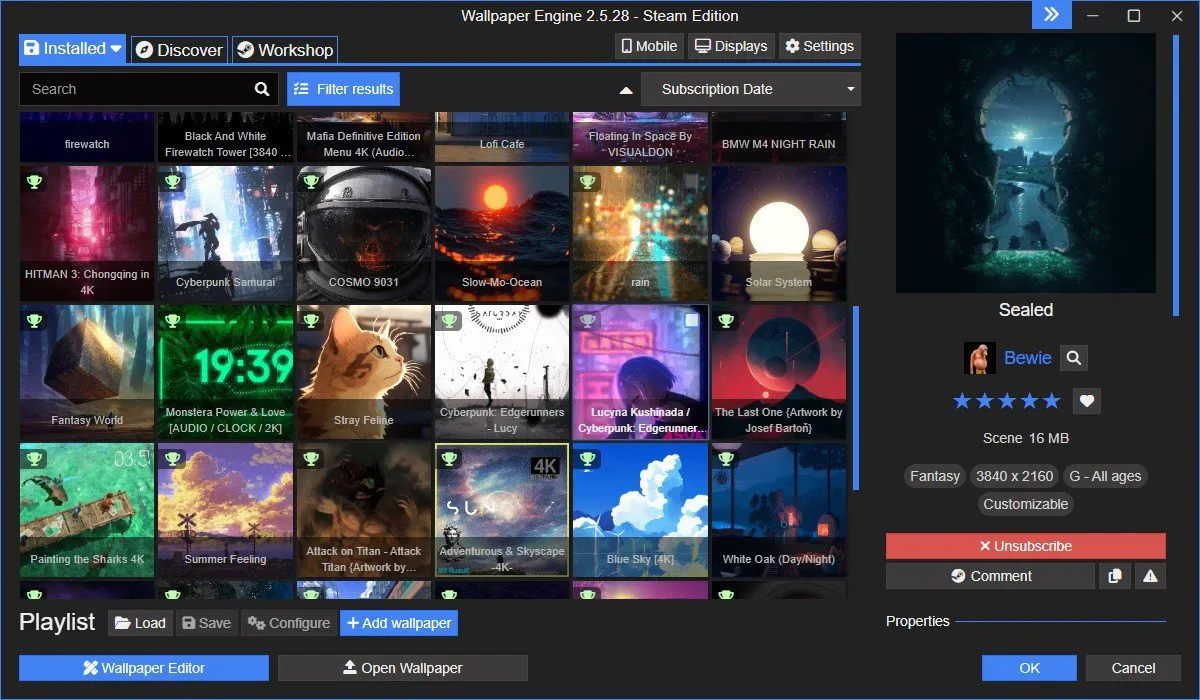
Les meilleurs fonds d’écran de Wallpaper Engine couvrent une variété de genres, tels que l’anime, les jeux, les films, les séries télévisées, la nature, la science-fiction et l’abstrait. Vous pouvez même créer vos propres fonds d’écran animés dans l’atelier et les soumettre pour que le monde entier puisse les voir.
Pour que votre PC de jeu reflète vraiment votre personnalité, vous devez utiliser quelques programmes non liés aux jeux pour l’optimiser et le personnaliser à votre goût. Des outils d’overclocking, de surveillance du système et de contrôle des ventilateurs aux navigateurs de jeu, aux applications de fond d’écran et aux programmes de synchronisation RVB, vous disposez d’une grande variété d’options pour améliorer votre expérience de jeu et non-jeu. Ce n’est pas une question de savoir quels outils vous utilisez, mais plutôt du temps et du soin que vous consacrez à faire en sorte que votre PC se sente comme à la maison.
Crédit image : Unsplash . Toutes les captures d’écran par Tanveer Singh.



Laisser un commentaire